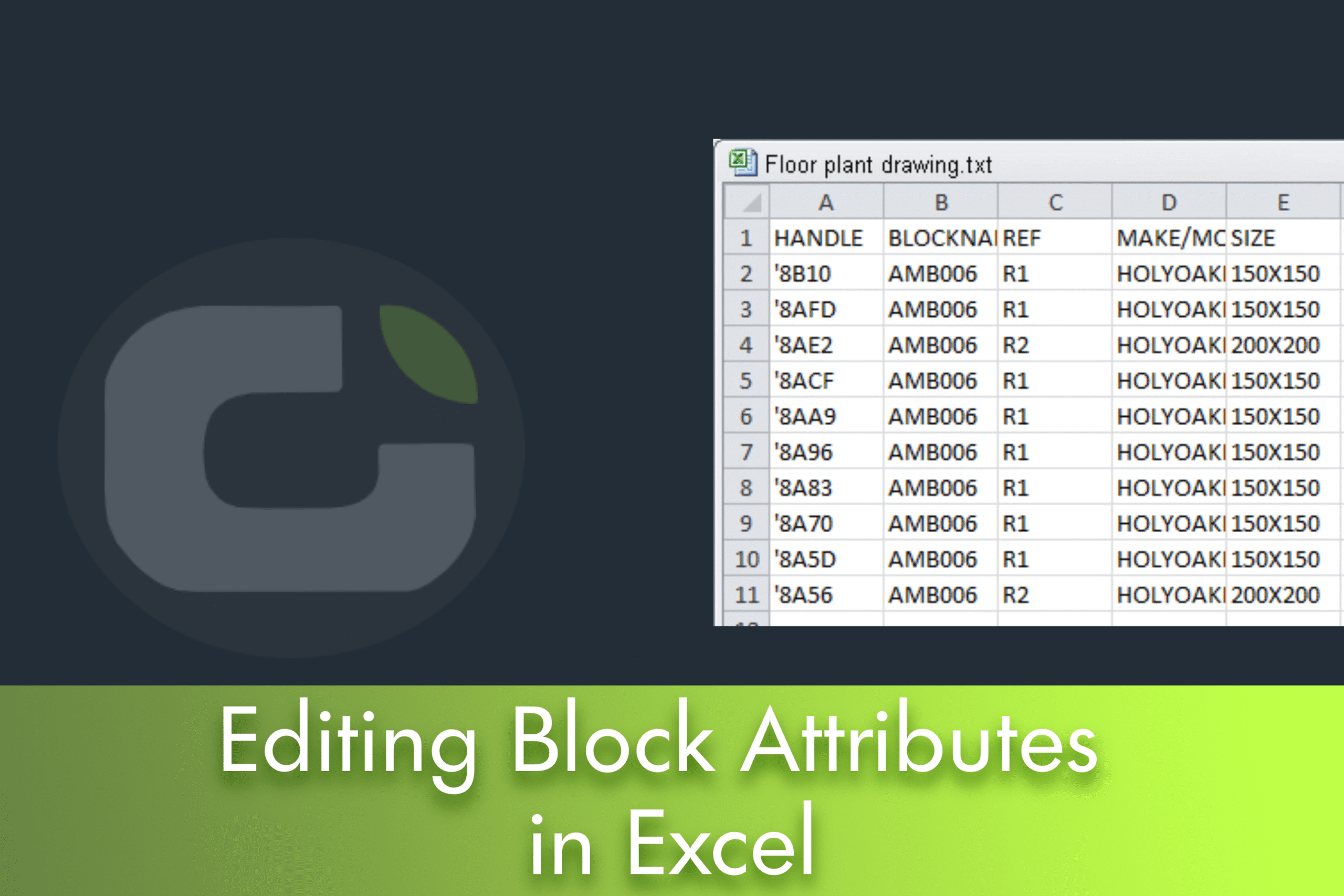Os atributos de blocos são uma ótima forma de guardar informação dentro do seu desenho. No entanto, quando já tem muitos blocos inseridos, editar cada atributo um a um torna‑se moroso e propenso a erros. Um fluxo de trabalho mais rápido é exportar os dados dos atributos para um ficheiro de texto, editá‑los no Microsoft Excel e voltar a importar os valores atualizados para o desenho.
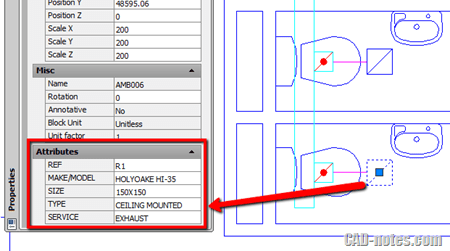
O que vai precisar
- LusoCAD com blocos com atributos no seu desenho (Express Tools disponíveis)
– Microsoft Excel
– Capacidade para guardar e abrir ficheiros .txt
Dica: trabalhe numa cópia do desenho antes de fazer alterações em massa.
Passo 1 — Exportar os atributos (ATTOUT)
- No LusoCAD, execute o comando ATTOUT, ou use Express Tools > Blocks > Export Attributes.
- Quando solicitado, indique o nome e a localização do ficheiro. O ficheiro será guardado como .txt delimitado por tabulação.
- Selecione as inserções de bloco que pretende exportar e pressione Enter para terminar.
O ficheiro de texto exportado inclui normalmente colunas como Nome do Bloco, Handle (ID do bloco), Tag do Atributo e Valor. Pode exportar apenas blocos selecionados ou todo o desenho—escolha o que for relevante para a sua edição.
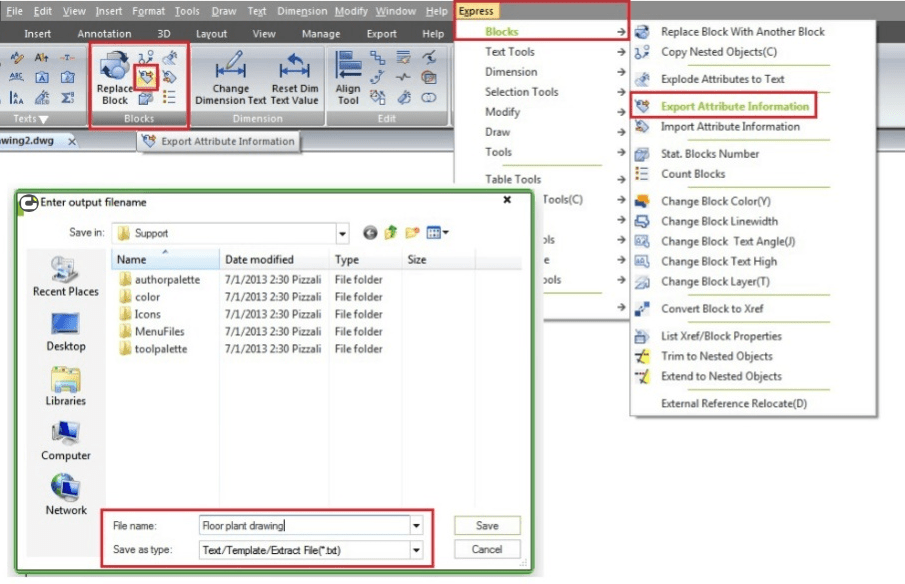
Passo 2 — Editar os atributos no Microsoft Excel
Pode editar o ficheiro no Notepad, mas o Excel é muito mais prático—especialmente se precisar de ordenar, filtrar ou usar fórmulas para valores calculados.
- Abra o Microsoft Excel e vá a Ficheiro > Abrir. Altere o filtro de tipo de ficheiro para Ficheiros de Texto ou Todos os Ficheiros e selecione o seu ficheiro .txt exportado.
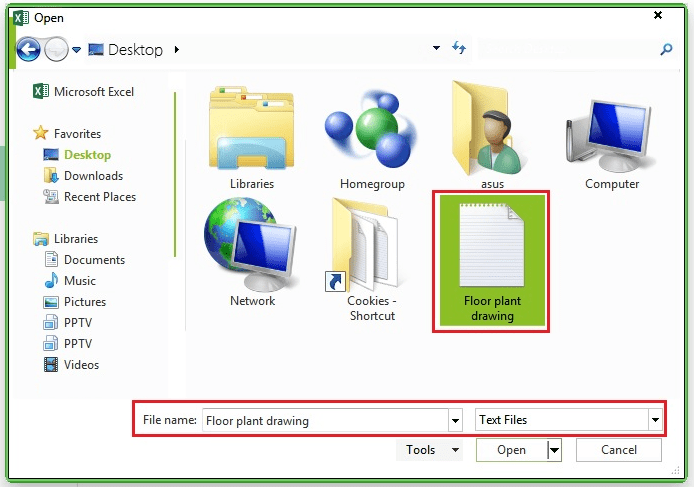
- O Excel irá iniciar o Assistente de Importação de Texto:
– Escolha Delimitado e clique em Seguinte.
– Selecione Tabulação como delimitador (o valor por defeito é normalmente o correto) e clique em Seguinte.
– Em Formato dos dados da coluna, defina a coluna Handle como Texto para a preservar exatamente.
Pode clicar em Concluir para aceitar as predefinições se a pré‑visualização estiver correta. - Edite os valores dos atributos conforme necessário. Pode ordenar, filtrar, preencher para baixo e usar fórmulas (por exemplo, para calcular valores em muitas linhas).
- Se usou fórmulas, considere copiar as colunas editadas e usar Colar Valores, para que o ficheiro de texto contenha valores finais e não fórmulas.
Importante: NÃO edite a coluna “Handle”. É o ID único de cada inserção de bloco. Alterá‑la impedirá que os dados sejam importados corretamente.
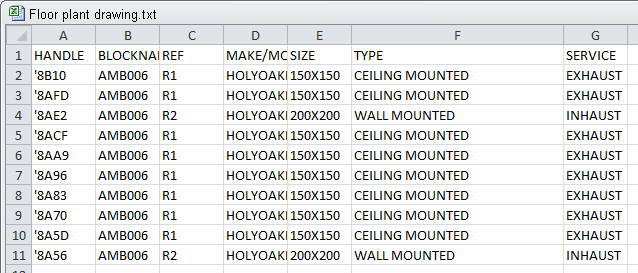
Guardar a partir do Excel
- Guarde como Texto (delimitado por tabulação) .txt.
- Se o Excel avisar sobre funcionalidades não compatíveis com o formato de texto, clique em Sim—pretendemos manter o formato de texto simples.
Passo 3 — Importar os atributos (ATTIN)
- De volta ao LusoCAD, execute ATTIN, ou use Express Tools > Blocks > Import Attributes.
- Procure o ficheiro .txt editado e confirme.
- Veja o resultado na linha de comandos, por exemplo:
Comando: ATTIN
A ler o ficheiro de entrada…
Concluído. 11 inserções de bloco modificadas.
E pronto—os seus blocos são atualizados de uma só vez. Este método é especialmente útil quando trabalha com muitos blocos no desenho; editar atributos bloco a bloco no próprio desenho levaria muito tempo.
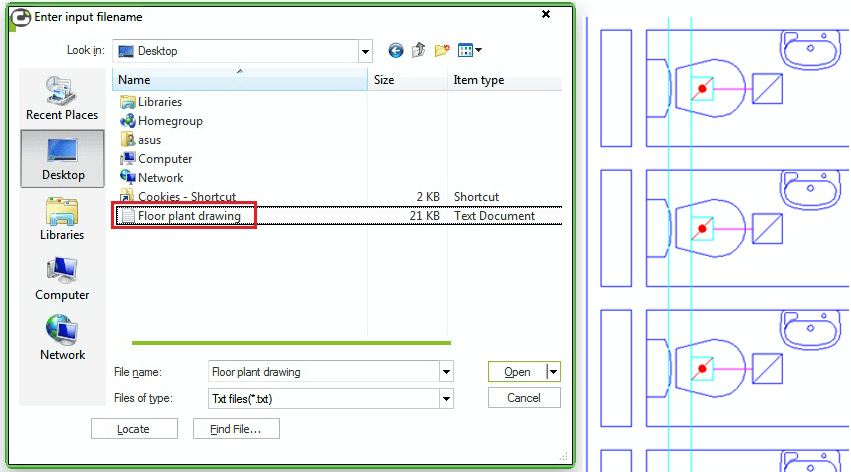
Dicas e resolução de problemas
- Sem alterações após a importação: confirme que não alterou a coluna Handle e que o ficheiro se manteve como .txt delimitado por tabulação.
- Predefinições do assistente de importação: pode simplesmente clicar em Seguinte e Concluir—as definições por defeito costumam ser suficientes se a pré‑visualização estiver correta.
- Caracteres estranhos: se vir texto ilegível, experimente guardar o ficheiro de texto com a codificação ANSI predefinida do seu sistema. Evite acrescentar aspas extra ou outros delimitadores.
- Colunas e cabeçalhos: não adicione nem remova colunas; mantenha a estrutura do cabeçalho intacta para que o importador consiga mapear os dados corretamente.
- Valores multi‑linha: evite inserir quebras de linha dentro das células; as quebras podem ser interpretadas de forma errada na importação.
- Verificação de qualidade: teste primeiro com uma pequena amostra. Quando tudo estiver a funcionar, aplique o mesmo fluxo de trabalho ao conjunto completo.